1. Darbalaukyje spaudžiate dešiniu pelės klavišu ant nuorodos My Computer (tą patį galite padaryti ir iš Start meniu) „Windows Vista“, „Windows 7“ nuoroda vadinasi Computer.
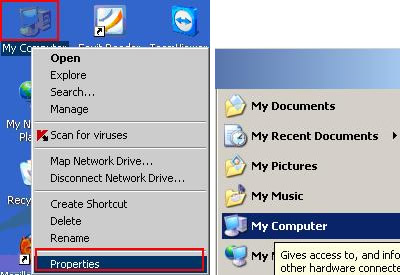
2. Atsidaro langas, kuriame turite pasirinkti lentelę Hardware. Ir spaudžiate mygtuką Device Manager.
„Windows Vista“ ir „Windows 7“ sistemose atsidariusio lango kairėje spaudžiate ant nuorodos Device Manager.
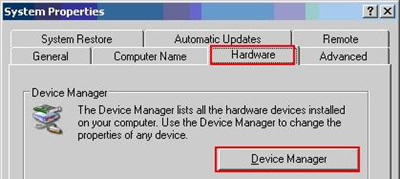
3. Atsidariusiame lange reikia pasirinkti Network Adapters, spaudžiate dešiniu pelės klavišu ant tinklo plokštės pavadinimo. Pasirenkate Properties. Tinklo plokštės pavadinime turėtų būti skaičiai 10, 100, 1000, žodis – Ethernet.
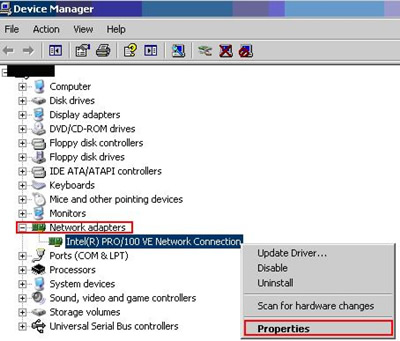
4. Atsidariusiame lange pasirenkate Advanced kortelę. Pasirenkate Locally Administered Address ir į laukelį įvedate MAC adresą. Jeigu reikia MAC adresą atstatyti į gamyklinį, ištrinkite įvestą MAC adresą ir paspauskite mygtuką Use Default.
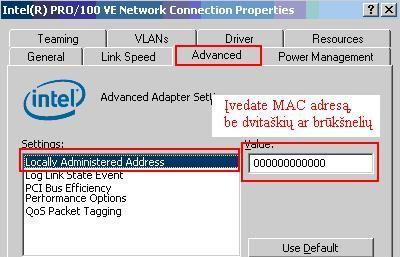
Locally Administered Address gali būti pavadinimu Network Address. Pažymite Value ir įvedate MAC adresą. Jeigu norite atstayti į gamyklinį MAC adresą – pažymite Not Present.
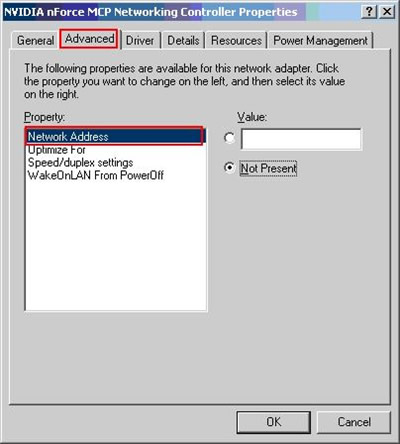
Atlikę pakeitimus spaudžiate mygtuką OK.
5. Patikrinti ar MAC adresas pasikeitė, galite taip:
Start -> Run -> įrašote cmd -> spaudžiate OK. Atsidaro Comand Prompt langas, kuriame galite įvesti komandas. Įveskite komandą getmac /v. Ir pamatysite MAC adresą su tinklo plokštės pavadinimu.
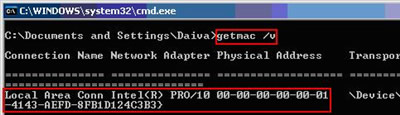
Jei tinklo plokštės adresas pasikeitė, žingsnius atlikote teisingai.
Pastaba. Ne visos tinklo plokštės palaiko šią galimybę.
